Windows 10, öncekiler gibi, Windows 10'da kapatma, yeniden başlatma, hazırda bekleme ve uyku seçeneklerine erişmek için birden fazla yol sunar. Başlat menüsünde güç düğmesini tıklatarak veya Başlat menüsünü sağ tıklatıp ardından Başlat seçeneğine erişebilirsiniz. Kapat'ı tıklatın veya oturumu kapatın veya çalışan programları en aza indirdikten sonra Alt + F4 tuşlarına aynı anda basın.
Kapatma seçeneklerine giriş ekranından ve aynı anda Ctrl + Alt + Del tuşlarına bastığınızda görüntülenen Ctrl + Alt + Del ekranından da erişilebilir. Ve klavye kısayollarını kullanarak kapatmak, yeniden başlatmak, hazırda bekletme veya uyku modunda kalmak isteyenler için, klavye kısayollarını kullanarak Windows 10'u kapatmanın, yeniden başlatmanın, hazırda bekletme modunun veya uyku modunun da kullanılması gerekir. Bunun da ötesinde, Windows 10 PC'nizi kapatmak, yeniden başlatmak, hazırda bekletmek ve uykuya dalmak için Cortana'yı da kullanabilirsiniz.
Windows 10 çalıştıran çok sayıda PC kullanıcısı Başlat menüsüne giderek kapatma seçeneklerine erişmeyi tercih ediyor. Başlat menüsü nedense açılmıyorsa, bu kapatma seçeneğine erişmek için Başlat düğmesine her zaman sağ tıklayabilirsiniz. Çoğu kullanıcı kapatma seçeneklerine erişmek için bu yerleşik seçenekleri kullanmayı tercih ederken, masaüstünde kolay erişim için kapanmayı, yeniden başlatmayı, hazırda bekletmeyi, uyumanı ve oturumu kapatmayı tercih eden kullanıcılar vardır.

Windows 10 masaüstünde kapatma, hazırda bekleme, yeniden başlatma ve uyku kısayolları oluşturma
Masaüstünde kapatma, yeniden başlatma, hazırda bekletme, uyku ve çıkış seçeneklerini de tercih ediyorsanız, aşağıdaki talimatları izleyerek bunu yapabilirsiniz.
Adım 1: Masaüstündeki boş alana sağ tıklayın, Yeni'ye tıklayın ve ardından Kısayol oluştur sihirbazını açmak için Kısayol'a tıklayın.
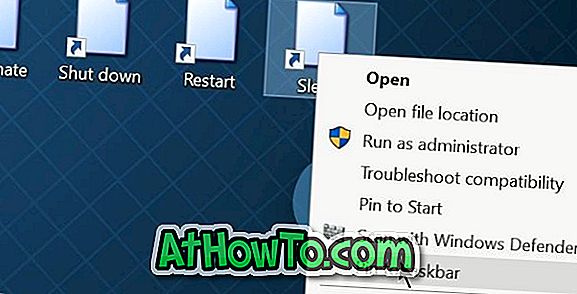
Adım 2: Kısayol Oluştur sihirbazının ana ekranında, aşağıdaki komutları yazın, kapat, yeniden başlat, hazırda beklet, uyu ve Windows 10'u kapat. Bir komut girdikten sonra İleri düğmesini tıklatın.
Kapatma için:
Shutdown.exe'yi
Yeniden başlatmak için:
kapatma -r -t 0
Oturumu kapatmak için:
Oturum kapat: kapatma -l -t 0
Hazırda bekletme için:
rundll32.exe powrprof.dll, SetSuspendState 0, 1, 0
Yukarıdaki komutta, “C” yerine Windows 10'un yüklü olduğu sürücünün sürücü harfini kullanın.
Önemli: Hazırda bekletme özelliği açıksa, Hazırda Beklet komutu PC'nizi hazırda bekletme moduna geçirir. Hazırda bekletme modu kapatıldığında, aynı komut PC'nizi uyku moduna geçirir.
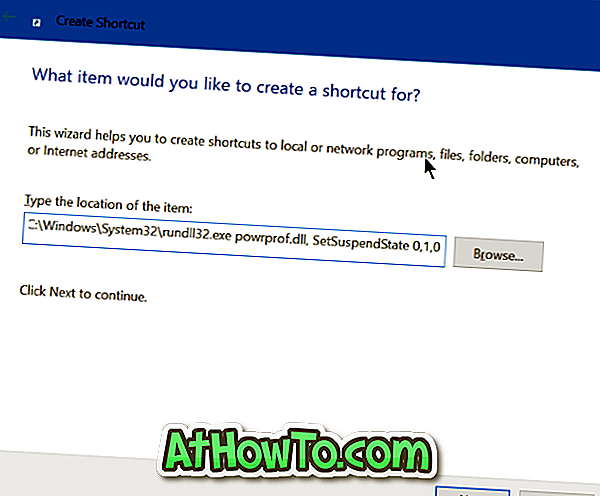
Adım 3: Sonunda, yeni kısayolunuz için bir ad vermeniz gerekir. Kapatma komutunu girdiyseniz, kısayolu kapalı olarak adlandırın ve masaüstünde kısayolu oluşturmak için Son düğmesini tıklayın. Bu prosedürü izleyerek ve yukarıda belirtilen komutları kullanarak, kapatma, hazırda bekletme, yeniden başlatma, uyku ve çıkış işlemleri için masaüstü kısayolları oluşturabilirsiniz.
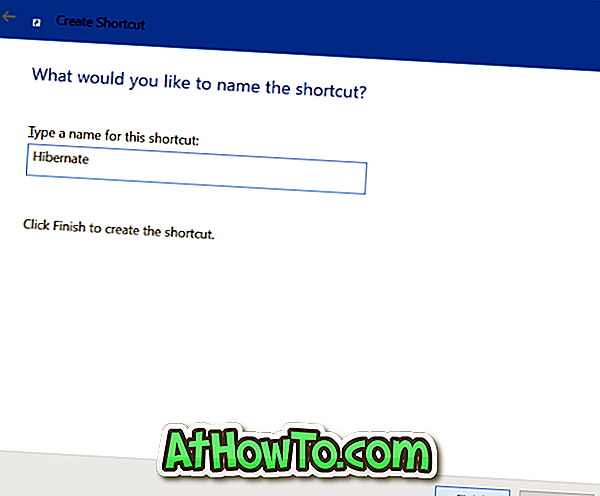
İpucu: Bir masaüstü kısayolunun varsayılan sıkıcı simgesini değiştirmek istiyorsanız, masaüstünde yeni oluşturulan kısayolu sağ tıklatın, Özellikler'i tıklatın, Simge Değiştir düğmesini tıklatın ve sonra kullanılabilir simgelerden birini seçin. Özel bir simge seçmek istiyorsanız, Gözat düğmesini tıklayın ve ardından simge dosyasına gidin (dosya .ico biçiminde olmalıdır).
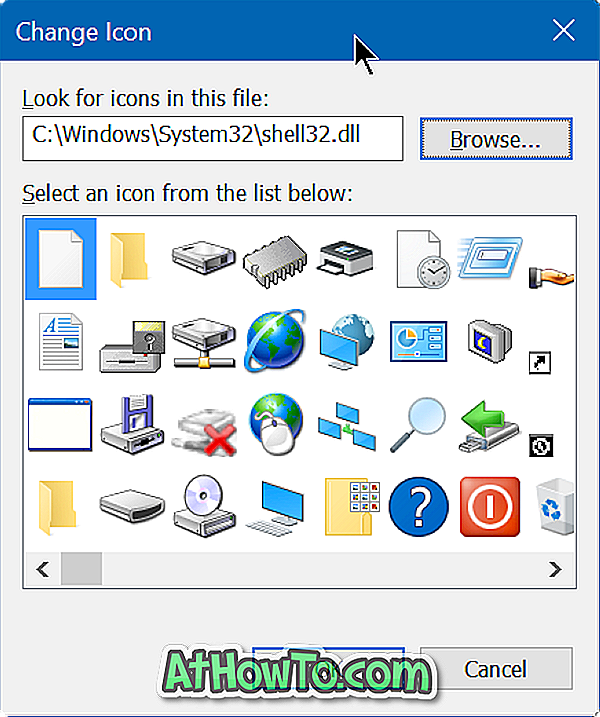
Windows 10'da sabitleme, hazırda bekleme ve uyku kısayollarını görev çubuğuna sabitleyin
Adım 1: Windows 10 masaüstünde kapatma, hazırda bekleme, yeniden başlatma ve uyku kısayolları oluşturmak için yukarıda belirtilen prosedürü izleyin.
Adım 2: Bu kısayolları masaüstünde bulunduktan sonra, bir kısayolu sağ tıklayın ve ardından Görev çubuğuna sabitle seçeneğini tıklayın.
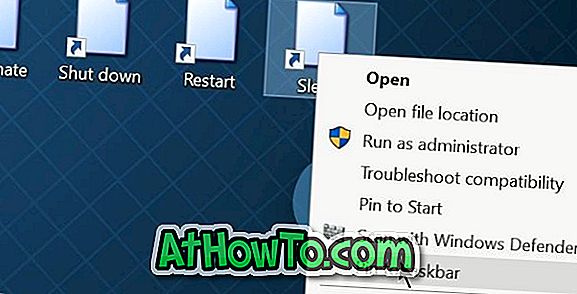
Umarım bu kılavuzu faydalı bulursunuz.














